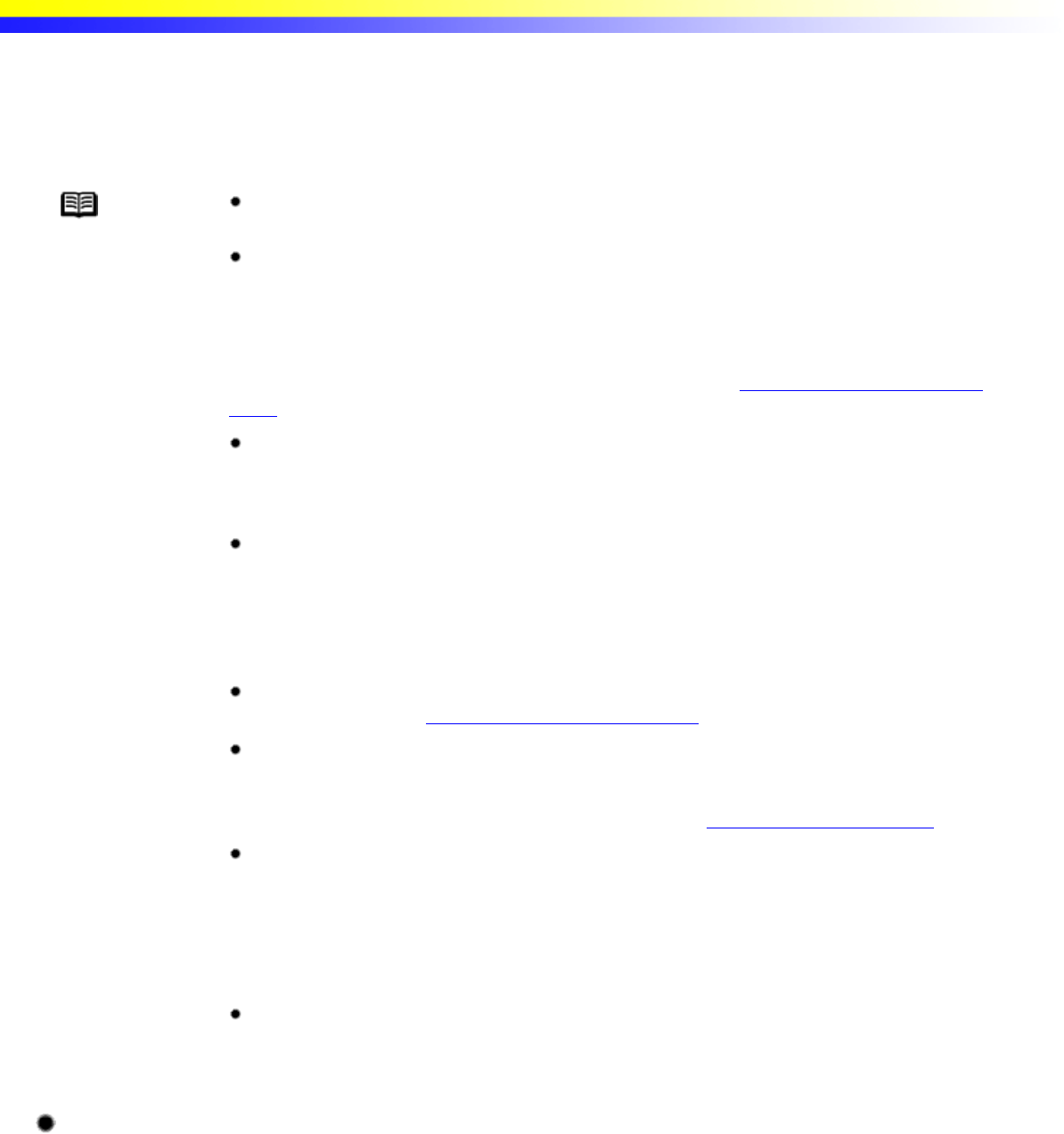Afdrukken vanuit digitale camera mislukt
Hieronder volgen fouten die kunnen optreden als u rechtstreeks vanaf een digitale fotocamera of digitale camcorder* afdrukt, en
maatregelen die u kunt nemen om de fouten te herstellen.
* Hierna worden de digitale camera en de digitale videocamcorder gezamenlijk digitale camera of camera genoemd.
Opmerking "PictBridge" of Canon "Bubble Jet Direct" compatibele digitale camera's kunnen voor
rechtstreeks afdrukken op uw printer worden aangesloten.
Dit gedeelte beschrijft de fouten die kunnen worden aangegeven op PictBridge- of Bubble Jet
Direct-compatibele camera's van Canon. De foutmeldingen en bedieningen kunnen verschillen
afhankelijk van de camera die u gebruikt.
Voor fouten met PictBridge-compatibele camera's van een ander merk dan Canon, telt u hoe vaak
het lampje AAN/UIT op de printer knippert, vervolgens controleert u de oorzaak van de fout en
neemt u de toepasselijke maatregelen. Voor meer informatie, zie "
Het lampje AAN/UIT knippert
oranje."
Als u een digitale camera aansluit die niet compatibel is met "PictBridge" of "Bubble Jet Direct"
zal het lampje AAN/UIT op uw printer negen keer knipperen. Indien dit het geval is, verwijdert u
de kabel die de camera verbindt met de printer en drukt u op de knop HERVATTEN/
ANNULEREN op de printer.
Een time-out in communicatie treedt op indien het afdrukken lang duurt of indien het verzenden
van gegevens te veel tijd in beslag neemt. Het afdrukken kan hierdoor worden onderbroken. In dat
geval koppelt u de kabel tussen de printer en de camera los, drukt u op de knop HERVATTEN/
ANNULEREN op de printer, en sluit u de kabel tussen de printer en de camera weer aan. Schakel
daarna de camera in als deze niet automatisch wordt ingeschakeld. Als het probleem hiermee niet is
opgelost, kiest u een andere foto en controleert u of deze kan worden afgedrukt.
De spuitopeningen van de printkop kunnen verstopt zijn als de afdrukken vaag worden of de
kleuren onjuist zijn. Zie "
Vage afdrukken of onjuiste kleuren."
Als tijdens het afdrukken het papier wordt gekruld of het oppervlak wordt bekrast, controleert u
of u de juiste soort papier gebruikt. Als deze fout zelfs optreedt wanneer u de juiste papiersoort
gebruikt, selecteert u Prevent paper abrasion [Papierschuring voorkomen] bij Custom Settings
[Aangepaste instellingen] in het printerstuurprogramma. Zie "
Afdrukkwaliteit onvoldoende."
U kunt de kabel tussen de digitale camera en de printer als volgt loskoppelen.
1. Ontkoppel de kabel van de printer.
2. Zet de digitale camera uit.
3. Ontkoppel de kabel van de digitale camera.
Terwijl u de kabel loskoppelt, houdt u de connector aan de zijkant vast.
Raadpleeg ook de gebruikershandleiding van de camera voor de fouten die op de camera worden
aangegeven en de bijbehorende oplossingen. Voor overige problemen met de digitale camera
neemt u contact op met de fabrikant.
Printer in use [Printer in gebruik]
Er worden afbeeldingen afgedrukt vanuit de computer.
Wacht tot het afdrukken voltooid is. De printer zal de afbeeldingen van de digitale camera automatisch afdrukken nadat de huidige
file:///C|/Temp%201/Canon%20Pixma%20IP4000%20Info%...P4000%20handleiding/HTML/iP4000_3000_UG_ENG-75.htm (1 of 3)16-7-2007 13:07:03